Geriausia nemokama ir mokama „Syslog Server“ programinė įranga, skirta „Windows“.

„Syslog Server“ yra svarbi IT administratoriaus arsenalo dalis, ypač kai reikia tvarkyti įvykių žurnalus centralizuotoje vietoje.
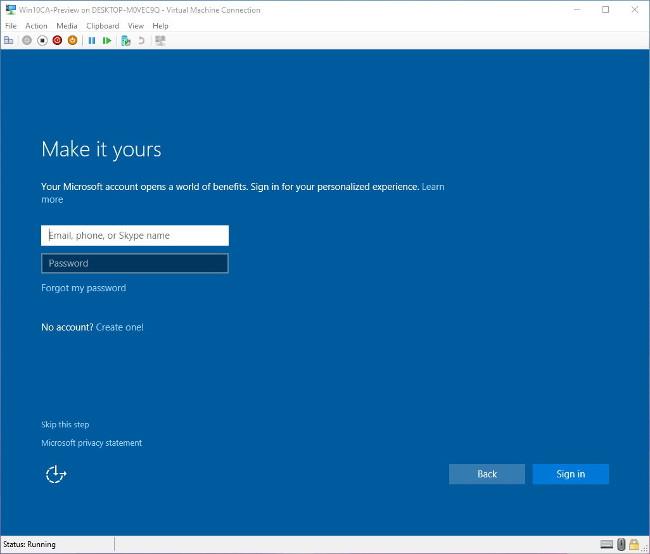
Kai dirbate kompiuteriu, gali tekti vėl ir vėl atidaryti tam tikrą programinę įrangą. Šiuo atveju programų spartieji klavišai darbalaukyje arba užduočių juostoje taip pat yra labai patogūs, tačiau pasirinktiniai spartieji klavišai yra bene geriausias būdas sutaupyti laiko ieškant ir atidarant programinę įrangą, o ne naudojant. naudokite pelę. Štai keletas parinkčių, padėsiančių sukurti pasirinktinius sparčiuosius klavišus sistemoje „Windows 10“.
Naudokite programoms, kurios buvo prisegtos užduočių juostoje
Jei naudojate programas, sumontuotas užduočių juostoje, tikriausiai nustebsite sužinoję, kad joms nustatėte sparčiuosius klavišus. Norėdami atidaryti šias programas, tereikia laikyti klaviatūros „Windows“ klavišą ir užduočių juostoje paspausti programos numerį atitinkantį skaičių. Pavyzdžiui, žemiau esančiame paveikslėlyje.
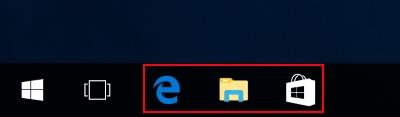
Jei paspausite „ Windows + 1 “ klavišą, atidarysite „Internet Explorer“ naršyklę. Jei paspausite „ Windows + 2 “, atidarysite „Windows Explorer“, o „ Windows +3 “ atidarys „Store“ programą. Tai reiškia, kad užduočių juostoje prisegtų programų spartieji klavišai jau yra įdiegti pagal numatytuosius nustatymus. Galite prisegti programas pagrindiniame ekrane dešiniuoju pelės mygtuku spustelėdami programos nuorodą ir spustelėdami „ Prisegti prie užduočių juostos “.
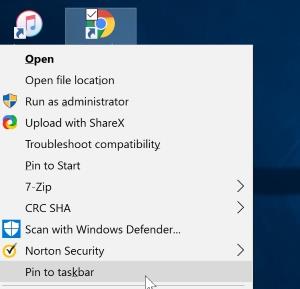
Sukurkite sparčiuosius klavišus
Jei nenorite prisegti programinės įrangos prie užduočių juostos, „Windows 10“ taip pat pateikia pasirinktinius sparčiuosius klavišus už užduočių juostoje neprisegtose programose.
Pirmiausia dešiniuoju pelės mygtuku spustelėkite programą, kuriai norite sukurti nuorodą. Spustelėkite Ypatybės .

Tada spustelėkite skirtuką Spartusis klavišas , jei nenorite jo palikti kaip numatytojo
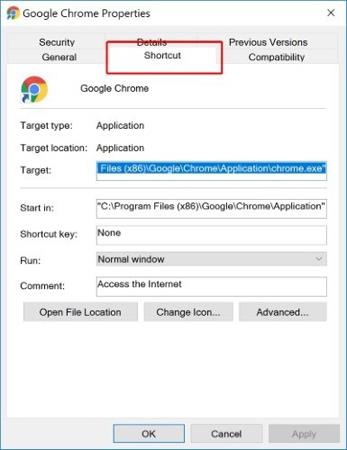
Čia pamatysite keletą pakeitimų parinkčių. Tai, ko ieškote, yra spartusis klavišas , kurio numatytoji reikšmė yra Nėra . Spustelėkite, kad pasirinktumėte laukelį, kuriame yra turinys „ Nėra “, tada paspauskite bet kurį klaviatūros raidės klavišą. „Windows 10“ automatiškai sukurs klavišų kombinaciją „ Ctrl + Alt “ ir ką tik paspaustą klavišą.
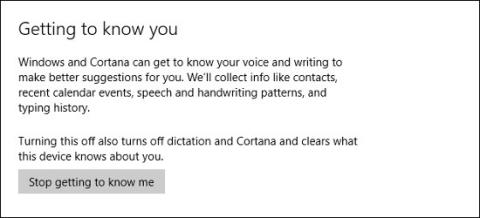
Paspaudę Gerai ir išėję iš nustatymų lango, galite paspausti išsaugotą klavišų kombinaciją, kad paleistumėte programą.
Ką daryti, jei nėra nuorodos?
Jei nerandate norimos atidaryti programos nuorodos, ji tikriausiai paslėpta kažkur jūsų failuose arba tai yra sistemos programa, kurios darbalaukyje nėra nuorodos. Kaip sukurti sparčiuosius klavišus toms programoms?
Norėdami tai padaryti, turite atidaryti aplanką Programos , atidarydami langą Vykdyti (paspauskite Windows + R klavišų kombinaciją - tai taip pat naujas spartusis klavišas) ir laukelyje įveskite shell:AppsFolder ir spustelėkite Gerai .

Matote didelį vykdomųjų failų sąrašą, įskaitant programas, kuriose nėra darbalaukio nuorodų. Galite rūšiuoti juos pagal pavadinimą, jei norite sutaupyti daugiau laiko ieškodami. Tačiau, kai ją rasite, susidursite su problema: dešiniuoju pelės mygtuku spustelėjus programą, parinktis Ypatybės nebus rodoma .
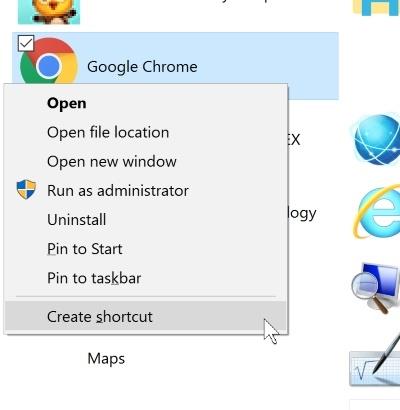
Tačiau jei peržiūrėsite meniu, pamatysite Sukurti nuorodą . Kai spustelėsite jį, darbalaukyje galite sukurti nuorodą. Tada galite nustatyti spartųjį klavišą įprastu būdu.
Daryti išvadą
Sukūrę tinkintus sparčiuosius klavišus sistemoje „Windows 10“, vartotojams lengviau rasti ir atidaryti programas. Nuorodų kūrimas nėra sudėtingas, o jei programinę įrangą įdiegėte užduočių juostoje, greitai pasiekti programą tampa dar paprasčiau.
Ar dažnai kasdieniniame darbe naudojate sparčiuosius klavišus kompiuteryje? Kaip nustatyti tuos sparčiuosius klavišus? Praneškite mums komentuodami žemiau!
„Syslog Server“ yra svarbi IT administratoriaus arsenalo dalis, ypač kai reikia tvarkyti įvykių žurnalus centralizuotoje vietoje.
524 klaida: Įvyko skirtasis laikas yra „Cloudflare“ specifinis HTTP būsenos kodas, nurodantis, kad ryšys su serveriu buvo nutrauktas dėl skirtojo laiko.
Klaidos kodas 0x80070570 yra dažnas klaidos pranešimas kompiuteriuose, nešiojamuosiuose kompiuteriuose ir planšetiniuose kompiuteriuose, kuriuose veikia „Windows 10“ operacinė sistema. Tačiau jis taip pat rodomas kompiuteriuose, kuriuose veikia „Windows 8.1“, „Windows 8“, „Windows 7“ ar senesnė versija.
Mėlynojo ekrano mirties klaida BSOD PAGE_FAULT_IN_NONPAGED_AREA arba STOP 0x00000050 yra klaida, kuri dažnai įvyksta įdiegus aparatinės įrangos tvarkyklę arba įdiegus ar atnaujinus naują programinę įrangą, o kai kuriais atvejais klaida yra dėl sugadinto NTFS skaidinio.
„Video Scheduler Internal Error“ taip pat yra mirtina mėlynojo ekrano klaida, ši klaida dažnai pasitaiko „Windows 10“ ir „Windows 8.1“. Šiame straipsnyje bus parodyta keletas būdų, kaip ištaisyti šią klaidą.
Norėdami pagreitinti „Windows 10“ paleidimą ir sutrumpinti įkrovos laiką, toliau pateikiami veiksmai, kuriuos turite atlikti norėdami pašalinti „Epic“ iš „Windows“ paleisties ir neleisti „Epic Launcher“ paleisti naudojant „Windows 10“.
Neturėtumėte išsaugoti failų darbalaukyje. Yra geresnių būdų saugoti kompiuterio failus ir išlaikyti tvarkingą darbalaukį. Šiame straipsnyje bus parodytos efektyvesnės vietos failams išsaugoti sistemoje „Windows 10“.
Nepriklausomai nuo priežasties, kartais jums reikės pakoreguoti ekrano ryškumą, kad jis atitiktų skirtingas apšvietimo sąlygas ir tikslus. Jei reikia stebėti vaizdo detales ar žiūrėti filmą, turite padidinti ryškumą. Ir atvirkščiai, galbūt norėsite sumažinti ryškumą, kad apsaugotumėte nešiojamojo kompiuterio akumuliatorių.
Ar jūsų kompiuteris atsitiktinai atsibunda ir pasirodo langas su užrašu „Tikrinti, ar nėra naujinimų“? Paprastai tai nutinka dėl MoUSOCoreWorker.exe programos – „Microsoft“ užduoties, padedančios koordinuoti „Windows“ naujinimų diegimą.
Šiame straipsnyje paaiškinama, kaip naudoti PuTTY terminalo langą sistemoje Windows, kaip sukonfigūruoti PuTTY, kaip kurti ir išsaugoti konfigūracijas ir kurias konfigūracijos parinktis keisti.








